آموزش Word 2010
Word 2010 Essential Training
نکته:
آخرین آپدیت رو دریافت میکنید حتی اگر این محتوا بروز نباشد.
نمونه ویدیوها:
موضوعات شامل:
- ایجاد اسناد با الگو
- افزودن نمودارهای SmartArt به اسناد
- کار با قلم ها
- تنظیم سبک های سند
- قالب بندی سرصفحه ها ، پاورقی ها و صفحه های جلد
- سازماندهی متن در جداول
- تغییر طرح بندی صفحه ، شامل حاشیه ، جهت گیری و اندازه صفحه
- پیگیری تغییرات و نشان دادن نشانه گذاری
- اشتراک اسناد
سرفصل ها و درس ها
مقدمه Introduction
-
خوش آمدی Welcome
-
با استفاده از پرونده های تمرینی Using the exercise files
-
ایجاد متن حفره یا سوراخ Creating placeholder text
1. شروع به کار با Word 2010 1. Getting Started with Word 2010
-
با استفاده از رابط Word Using the Word interface
-
درک روبان Understanding the Ribbon
-
سفارشی کردن نوار ابزار Quick Access Customizing the Quick Access toolbar
-
با استفاده از ابزارهای سند Word Using Word's document tools
-
با استفاده از صفحه ناوبری برای یافتن کلمات یا عبارات در یک سند Using the Navigation pane to find words or phrases in a document
2. کلمه پشت صحنه: از "جدید" تا "چاپ" 2. Word Backstage: From "New" to "Print"
-
مدیریت اسناد با نمای Backstage Managing documents with Backstage view
-
ایجاد یک سند جدید از یک الگوی Creating a new document from a template
-
پیدا کردن و باز کردن اسناد آسان می کند Making it easy to find and open documents
-
ذخیره یک سند Word برای خود یا دیگران Saving a Word document for yourself or others
-
چاپ یک سند و انتخاب یک چاپگر Printing a document and choosing a printer
-
تنظیم گزینه های چاپ Setting print options
3. ویرایش متن 3. Editing Text
-
انتخاب متن با استفاده از میانبرهای ماوس و صفحه کلید Selecting text using the mouse and keyboard shortcuts
-
تنظیم مجدد متن با استفاده از برش ، کپی و چسباندن Rearranging text using Cut, Copy, and Paste
-
واگرد و اقدامات مجدد Undoing and redoing actions
-
یافتن و جایگزین کردن متن Finding and replacing text
4- قالب بندی متن 4. Formatting Text
-
درک قلم ها Understanding fonts
-
کار با فونت ها Working with fonts
-
استفاده از قالب بندی اولیه Applying basic formatting
-
تغییر مورد متن Changing the case of text
-
استفاده از جلوه های متنی و افزودن تأثیر به یک سند Using text effects and adding impact to a document
5- قالب بندی پاراگراف 5. Formatting Paragraphs
-
تراز و توجیه پاراگراف Aligning and justifying paragraphs
-
تغییر فاصله خط Changing line spacing
-
استفاده از برگه ها و تنظیم زبانه ها Using indents and setting tabs
-
ایجاد لیست بولت یا شماره گذاری شده Creating a bulleted or numbered list
-
متن را با هم شکستن صفحه Keeping text together through page breaks
-
اعمال سایه و مرزها در پاراگرافها Applying shading and borders to paragraphs
6. استفاده از سبک ها برای قالب بندی موثرتر 6. Using Styles for More Effective Formatting
-
قالب بندی قدرت با سبک ها Power formatting with styles
-
تغییر موضوع یک سند Changing a document's theme
-
تغییر مجموعه های سبک ، مجموعه های رنگی ، فونت ها و فاصله پاراگراف Changing style sets, color sets, fonts, and paragraph spacing
-
استفاده از سبکهای سریع و پاک کردن قالب بندی Applying Quick Styles and clearing formatting
-
ایجاد یک مجموعه سبک سریع Creating a Quick Style set
-
استفاده از صفحه ناوبری با سبک ها Using the Navigation pane with styles
-
به راحتی می توانید جدول مطالب را ایجاد کنید Easily creating a table of contents
-
محدود کردن قالب بندی به مجموعه ای از سبک ها Restricting formatting to a selection of styles
-
ایجاد لیست چند سطحی با استفاده از سبک ها Creating a multilevel list using styles
7. کار با جداول 7. Working with Tables
-
ایجاد جدول برای سازماندهی متن Creating a table to organize text
-
تبدیل متن به جداول Converting text to tables
-
قالب بندی جداول برای خوانایی Formatting tables for readability
-
اضافه کردن و حذف ستون ها Adding and removing columns
-
مرتب سازی داده های جدول Sorting table data
-
ادغام ، تقسیم و قالب بندی سلول ها برای ایجاد یک فرم Merging, splitting, and formatting cells to create a form
-
تبدیل یک جدول به متن Converting a table to text
-
درج جدول اکسل برای محاسبات و نمودارها Inserting an Excel table for calculations and charts
-
با استفاده از جداول سریع Using Quick Tables
8- تصویر سازی یک سند 8. Illustrating a Document
-
نشانگر اسناد با تصاویر ، اشکال و کلیپ هنر Illustrating documents with pictures, shapes, and clip art
-
موقعیت یابی ، اندازه و برداشت گرافیک Positioning, sizing, and cropping graphics
-
پیچیدن متن به دور گرافیک Wrapping text around graphics
-
طرح بندی متن و گرافیک با یک جدول Laying out text and graphics with a table
-
تنظیم روشنایی ، کنتراست و وضوح عکس ها Adjusting brightness, contrast, and sharpness of photos
-
اعمال جلوه های ویژه در گرافیک Applying special effects to graphics
-
اعمال سبک ها در گرافیک Applying styles to graphics
-
تصویرسازی با نمودارها: درج نمودار از اکسل Illustrating with charts: Inserting a chart from Excel
-
تصویرسازی با نمودارها: استفاده از SmartArt Illustrating with diagrams: Using SmartArt
-
تصویرگر با تصاویر: گرفتن تصاویر از رایانه شما Illustrating with screenshots: Capturing screenshots from your computer
-
مصور با WordArt Illustrating with WordArt
9. بلوک های ساخت اسناد 9. Document Building Blocks
-
درک بلوک های ساختمانی Understanding building blocks
-
شماره گذاری صفحات و اعمال سرصفحه و پاورقی Numbering pages and applying headers and footers
-
اضافه کردن صفحات جلد و صفحات خالی Adding cover pages and blank pages
-
استفاده از جعبه های متنی برای طراحی اسناد Using text boxes for document design
-
ایجاد و ذخیره هدر و پاورقی های سفارشی Creating and saving custom headers and footers
-
ایجاد و ذخیره قطعات سریع Creating and saving Quick Parts
10. اصلاح طرح بندی صفحه 10. Modifying Page Layout
-
تنظیم حاشیه صفحه ، جهت صفحه و اندازه کاغذ Setting page margins, page orientation, and paper size
-
درج بخش ها برای سازماندهی یک سند Inserting sections to organize a document
-
با استفاده از ستون ها Using columns
-
استفاده از علامت های سفید ، مرزهای صفحه و رنگ ها Using watermarks, page borders, and colors
11. اثبات اسناد 11. Proofing Documents
-
بررسی املا و دستور زبان Checking spelling and grammar
-
تنظیم گزینه های تصحیح و خودکار Setting proofing and AutoCorrect options
-
با استفاده از ابزارهای پایان نامه و تحقیق و ترجمه Using the Thesaurus and Research and Translation tools
12. بررسی اسناد با دیگران 12. Reviewing Documents with Others
-
پیگیری تغییرات و نشانگر نشان دادن Tracking changes and showing markup
-
پذیرش و رد تغییرات Accepting and rejecting changes
-
مقایسه و ترکیب اسناد Comparing and combining documents
-
همکاری اسناد با SharePoint Coauthoring documents with SharePoint
13. به اشتراک گذاری اسناد 13. Sharing Documents
-
اشتراک اسناد بدون مشکل Trouble-free document sharing
-
ارسال یک سند Emailing a document
-
ذخیره سند در درایو ویندوز لایو Saving a document to a Windows Live drive
-
ذخیره در شیرپوینت و به اشتراک گذاری پیوند سند Saving to SharePoint and sharing a document link
-
استفاده از Word در وب Using Word on the web
-
وبلاگ نویسی با یک سند Blogging with a document
-
نهایی و محافظت از رمز عبور یک سند Finalizing and password-protecting a document
-
محدود کردن ویرایش برای همه یا بخشی از یک سند Restricting editing for all or part of a document
-
دیجیتالی امضای یک سند Digitally signing a document
14. شخصی سازی کلمه 14. Customizing Word
-
گزینه های Word را تغییر دهید Changing Word options
-
سفارشی کردن روبان Customizing the Ribbon
-
ایجاد و بازی کلان Creating and playing a macro
-
اختصاص یک ماکرو به روبان Assigning a macro to the Ribbon
نتیجه Conclusion
-
خداحافظ Goodbye
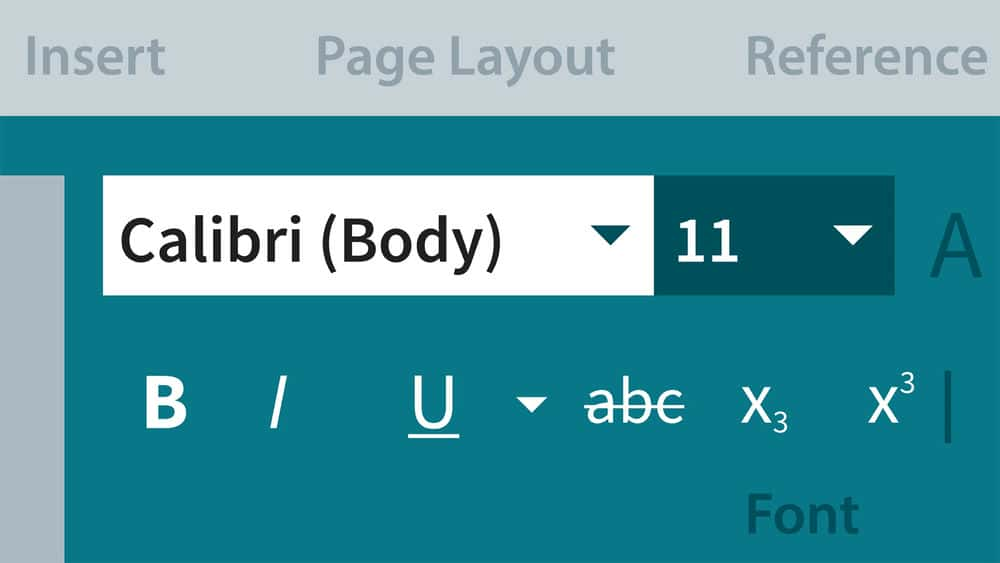
جزییات دوره
8h 3m
89
Linkedin (لینکدین)


(آخرین آپدیت)
1,033,773
- از 5
ندارد
دارد
دارد
https://donyad.com/d/bc98
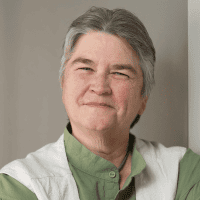 Gini von Courter
Gini von Courter
تدریس کلاس های کامپیوتر در مایکروسافت آفیس برای بیش از 20 سال
جینی فون کورتر بیش از 20 سال در کلاس های کامپیوتری مایکروسافت آفیس تدریس کرده و بیش از 30 کتاب را تالیف کرده است.
جینی بیش از 20 سال است که کلاس ها و سمینارهای کامپیوتری در مورد مایکروسافت آفیس و محصولات مرتبط را در شرکت های دولتی و خصوصی، آژانس های دولتی و فدرال، موسسات آموزشی و سازمان های غیر انتفاعی ارائه می دهد و مشاوره و آموزش در زمینه استفاده از مایکروسافت شیرپوینت از زمانی که اولین محصول شیرپوینت در سال 2001 راه اندازی شد. موسس و شریک مدیریت TRIAD Consulting، جینی همچنین نویسنده کتاب هایی مانند شروع شیرپوینت با اکسل و همچنین تعدادی از ویدیوهای آموزشی لینکدین است. در SharePoint، SharePoint Designer، InfoPath و سایر عناوین نرم افزار. اشتیاق جینی کمک به مشتریان برای استفاده از شیرپوینت و برنامه های مایکروسافت آفیس برای ایجاد راه حل هایی است که کارایی و همکاری را افزایش می دهد و در عین حال کیفیت زندگی کاری افراد را بهبود می بخشد. او فارغ التحصیل دانشگاه میشیگان با مدرک MBA از دانشگاه اوکلند است.
جینی بیش از 20 سال است که کلاس ها و سمینارهای کامپیوتری در مورد مایکروسافت آفیس و محصولات مرتبط را در شرکت های دولتی و خصوصی، آژانس های دولتی و فدرال، موسسات آموزشی و سازمان های غیر انتفاعی ارائه می دهد و مشاوره و آموزش در زمینه استفاده از مایکروسافت شیرپوینت از زمانی که اولین محصول شیرپوینت در سال 2001 راه اندازی شد. موسس و شریک مدیریت TRIAD Consulting، جینی همچنین نویسنده کتاب هایی مانند شروع شیرپوینت با اکسل و همچنین تعدادی از ویدیوهای آموزشی لینکدین است. در SharePoint، SharePoint Designer، InfoPath و سایر عناوین نرم افزار. اشتیاق جینی کمک به مشتریان برای استفاده از شیرپوینت و برنامه های مایکروسافت آفیس برای ایجاد راه حل هایی است که کارایی و همکاری را افزایش می دهد و در عین حال کیفیت زندگی کاری افراد را بهبود می بخشد. او فارغ التحصیل دانشگاه میشیگان با مدرک MBA از دانشگاه اوکلند است.
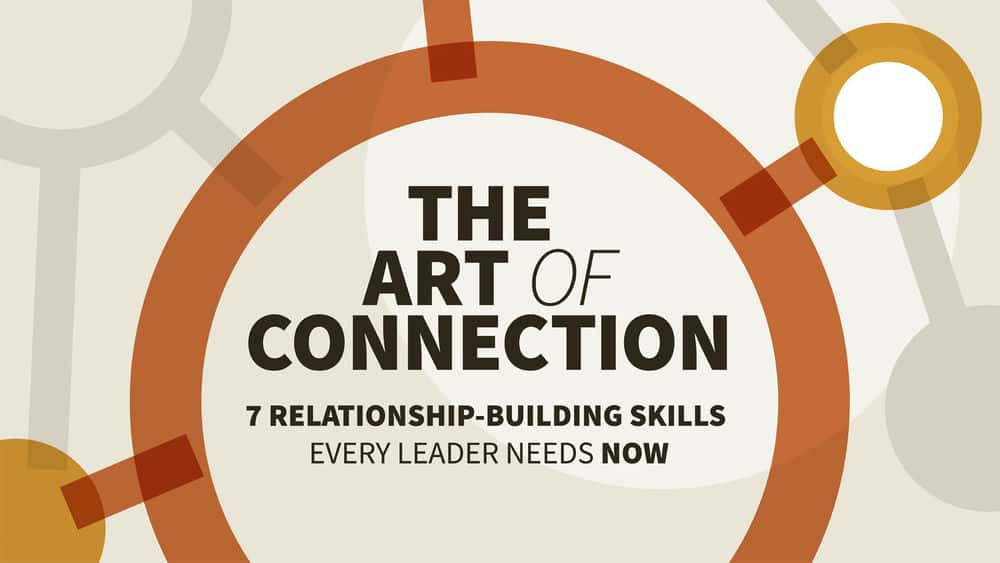






نمایش نظرات